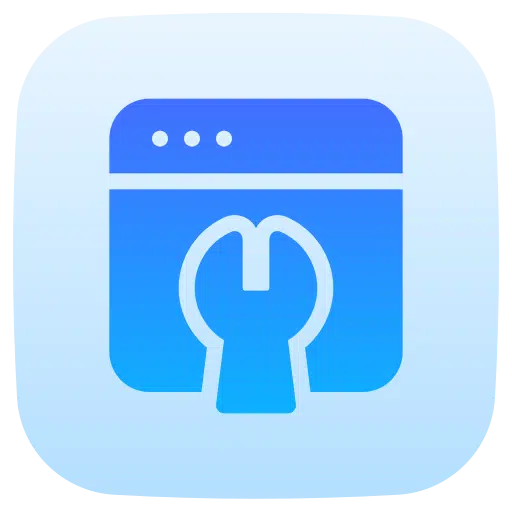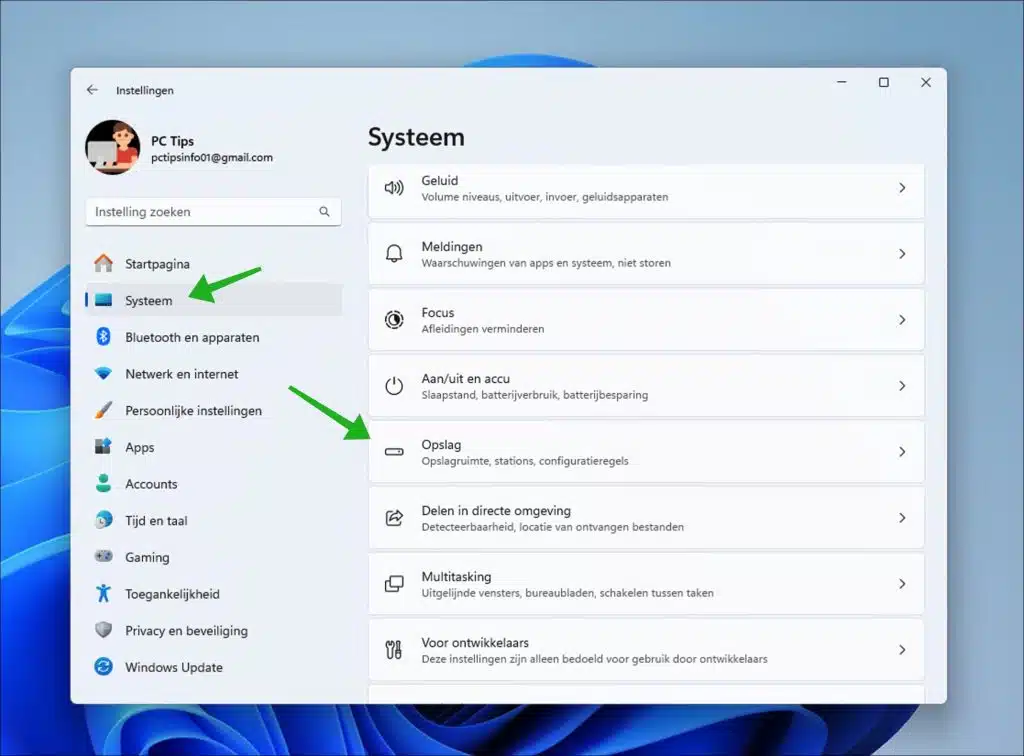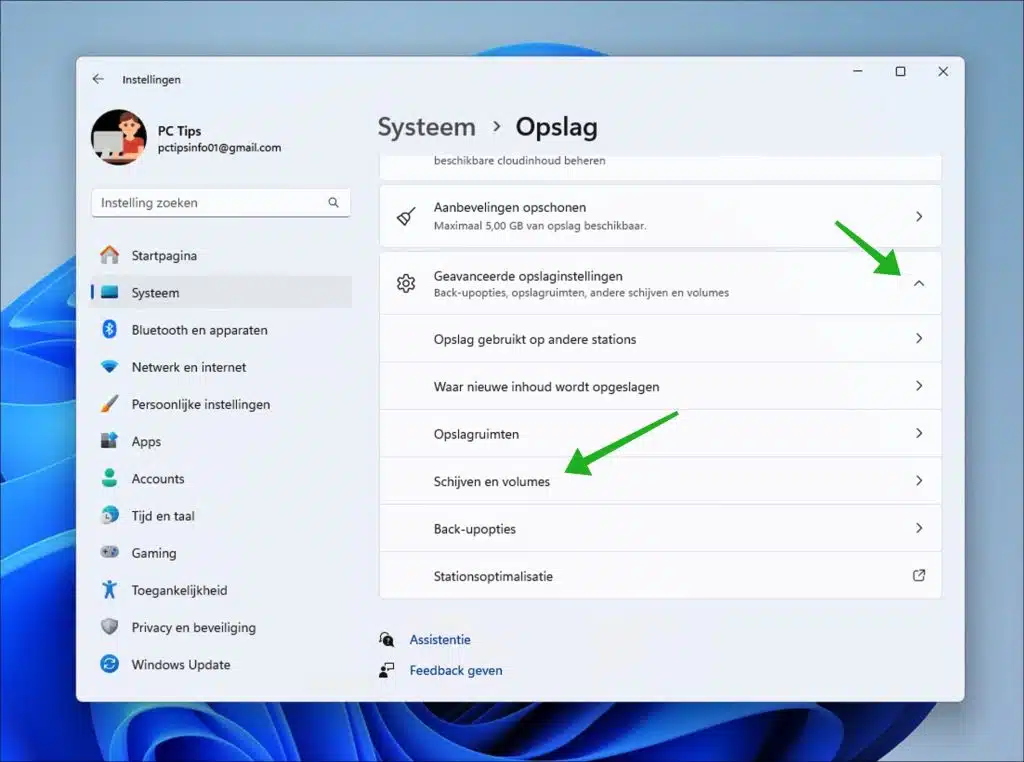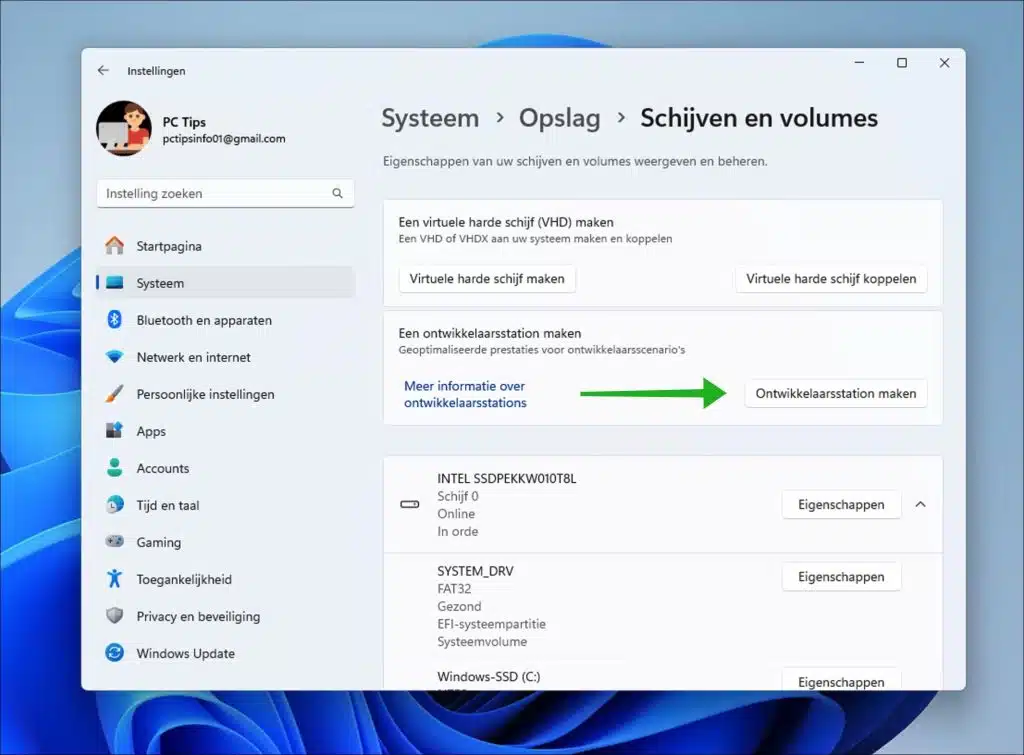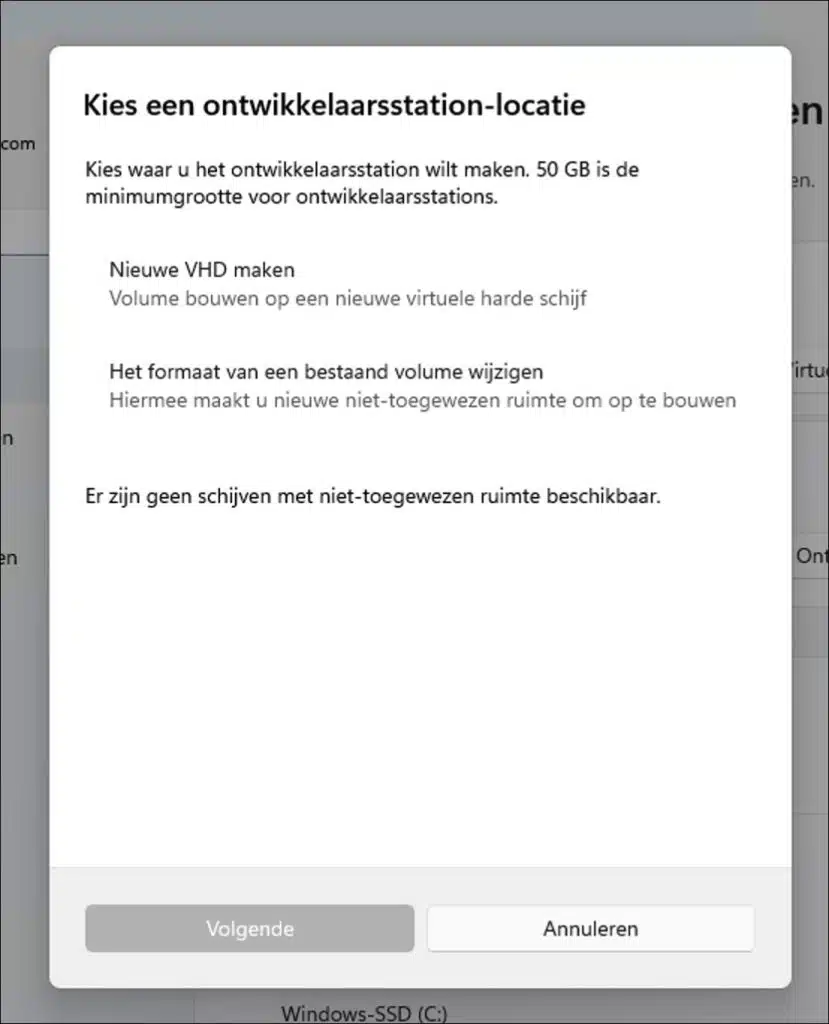Un Dev Drive dans Windows 11 est un lecteur virtuel spécialisé optimisé pour les développeurs qui offre de meilleures performances, sécurité et contrôle sur les charges de travail de développement. Il est construit sur le système de fichiers résilient (ReFS) et profite d'un nouveau mode de performances dans Microsoft Defender Antivirus, qui peut offrir des performances jusqu'à 30 % supérieures pour les temps de construction par rapport aux configurations Windows 11 standard.
Ce lecteur est conçu pour fournir un accès rapide aux fichiers de projet, aux référentiels de code source, aux bibliothèques de code, etc., augmentant ainsi considérablement la productivité en permettant une compilation plus rapide du code et une récupération plus rapide des résultats. Dans des conditions spécifiques, un Dev Drive peut fonctionner 41 % plus rapidement qu'un disque classique.
Pour configurer un Dev Drive, votre système doit répondre à certaines exigences :
- au moins 8 Go de RAM (16 Go recommandés).
- au moins 50 Go Espace disque libre.
- Version du système d'exploitation de Windows 11 22H2 Build 22621.2361 ou version ultérieure.
- virtualisation activée.
Un Dev Drive peut être créé avec de l'espace disque non alloué, en réduisant un volume existant pour créer de l'espace supplémentaire, ou en Disque dur virtuel (VHD) au-dessus du disque physique.
De plus, le Dev Drive est conçu sur mesure pour stocker et accéder aux données qui nécessitent des opérations de lecture/écriture constantes, telles que les archives et les bibliothèques de développement. Il a été optimisé via plusieurs configurations pour de meilleures performances, notamment en utilisant ReFS au lieu de NTFS, et il est protégé par la sécurité Windows, donc non soumis à un examen minutieux.
Créer un lecteur de développement dans Windows 11
Via les paramètres
Ouvrez les paramètres. Cliquez sur « Système » puis sur « Stockage ».
Cliquez d’abord sur « Paramètres de stockage avancés » puis sur « Disques et volumes ».
Si votre ordinateur répond à la configuration minimale requise pour un lecteur de développeur, cliquez sur « Créer un lecteur de développeur ».
Vous pouvez ensuite choisir de créer le lecteur de développeur sur un VHD ou de réduire un volume existant. Si vous avez déjà créé un volume avec de l'espace disque non alloué, il sera également visible pour la création du « lecteur de développement ».
Via une invite de commande ou un terminal
Vous pouvez créer un lecteur de développeur et le gérer également via l'invite de commande ou le terminal.
fsutil devdrv enable: Active la prise en charge de Dev Drive et laisse le système décider d'associer ou non le filtre antivirus à un Dev Drive.fsutil devdrv enable /allowAv: Active la prise en charge de Dev Drive et permet d'associer le filtre antivirus à un Dev Drive.fsutil devdrv enable /disallowAv: Active la prise en charge de Dev Drive sans permettre au filtre antivirus d'être associé à un Dev Drive.
Il est important de noter que la déconnexion des filtres antivirus peut présenter un risque de sécurité, car cela signifie que votre lecteur de stockage ne sera pas couvert par les analyses de sécurité standard de Microsoft Defender. Microsoft recommande d'utiliser le paramètre par défaut « mode performance » lors de l'utilisation d'un Dev Drive approuvé afin de trouver un équilibre entre la protection contre les menaces et les performances.
J'espère vous avoir informé de cela. En savoir plus sur une station de développement ici. Merci pour la lecture!